Control remoto DIRECTV: cómo configurar y programar el control DIRECTV
Aprende a programar el control remoto DIRECTV, cuáles son los códigos para configuración manual y cómo funciona el control remoto para tu televisor DIRECTV
¿Cómo configurar el control remoto DIRECTV?
Los técnicos que instalen el decodificador DIRECTV en tu casa, dejarán todo configurado, incluyendo el control remoto DIRECTV, pero por un mal uso, un golpe o porque se hayan agotado las pilas, tus dispositivos podrían perder la configuración adecuada para su uso.
A continuación te explicaremos cómo volver a configurar tu control remoto DIRECTV, para lo cual tendrás dos vías:
- Programación automática del control DIRECTV
- Programación manual del control DIRECTV
Te recomendamos seguir los pasos generales para configurar automáticamente tu control remoto DIRECTV. Si no funciona la configuración automática, te dejaremos más adelante unos códigos para que realices la configuración manual de manera sencilla para cada tipo de televisor.
Tu Kit DIRECTV prepago traerá un control remoto totalmente programable, al igual que el deco de los planes postpago.
Configuración automática del control DIRECTV
Esta configuración automática es mas bien un reseteo del control remoto DIRECTV. Si las baterías estaban en mal estado, es hora de cambiarlas y luego resetear el control para que vuelva a su configuración inicial.
Sigue los pasos que mencionaremos a continuación para programar tu control DIRECTV de manera rápida y sencilla:
- Asegúrate de que el control remoto DIRECTV tiene las baterías en perfecto estado y enciende el televisor y el decodificador
- Toma el control remoto y quita las pilas (batería)
- Orienta tu control remoto hacia la pared y mantén presionado durante 10 segundos el botón "Select"
- Inserta nuevamente las pilas (batería) de tu control DIRECTV
- Presiona el botón SAT, luego suéltalo y cambia el canal
- Presiona ON/OFF para verificar que el control funciona correctamente
- Continuúa probando tu control remoto DIRECTV para confirmar que está bien programado
Si no puedes programarlo, te recomendamos cambiar la batería, realizar una programación manual o llamar a servicio al cliente DIRECTV para que solucionen la incidencia y comprueben que no se trata de un problema del aparato.
Configuración manual del control remoto DIRECTV
Si no consigues configurar automáticamente el control remoto, a continuación podrás ver el paso a paso para programar el control DIRECTV de forma manual con los códigos DIRECTV:
- Lo primero que debes hacer es mover el switch que se encuentra en la parte superior. Esto dependerá del tipo de dispositivo para el cual desees configurar tu control DIRECTV. Las opciones que tienes son TV, DVD, VCR, estéreo o receptor DIRECTV adicionales, como pueden ser AV1 o AV2.
- Ahora tienes que presionar al mismo tiempo los botones correspondientes a ”Mute” y ”Select” y espera que la luz que se encuentra en la parte superior de tu control DIRECTV parpadeé dos veces
- Ingresa los códigos del control DIRECTV en tu televisor
- A continuación, debes verificar si efectivamente está funcionando el control. Para ello solo debes probar si sube o baja el volumen. Y si los resultados de tu prueba son positivos, ahora tienes que mover el switch móvil a DIRECTV. En caso de que tal ejecución no funcione, vuelve a hacer lo mismo pero con otro código DIRECTV para tu marca de televisor
Programar control DIRECTV RC64
Si tienes el modelo RC64 de DIRECTV,
- Enciende el televisor Y elige en tu control remoto cuál es el equipo que quieres programar
- Presiona al mismo tiempo los botones ”Select” y ”Mute” durante al menos 5 segundos. Debes esperar a que la luz parpadee dos veces
- A continuación tienes que buscar el código de tu decodificador, este se compone de 5 dígitos y te dejaremos un listado con los modelos a continuación
- Aprieta el botón ”OFF”. Si ves que tu televisor se apaga, es porque el código que has ingresado es el correcto, en caso contrario, debes repetir los pasos que hemos visto en los puntos del 2 al 4
- Presiona el botón ”Select” para aceptar el código y ¡listo!
Configuración control DIRECTV RC64 Mini
En cuanto a cómo programar tu control DIRECTV RC64 Mini es básicamente lo mismo:
- Primero enciende tu televisor y selecciona dentro de tu control remoto DIRECTV el equipo que quieres programar
- Luego tendrás que apretar al mismo tiempo ”Select” y ”Mute” durante un lapso de tiempo de 5 segundos, esperando que la luz del control parpadeé 2 veces
- Ahora debes buscar el código de 5 dígitos que encontrarás en tu deco, pero también te puede servir el código de tu televisor
- En este momento tienes que presionar ”OFFr” para que el equipo se apague. Si esto no sucede tienes que volver a repetir los pasos 2, 3 y 4
- Ahora tan solo debes presionar ”Select” para aceptar el código
Códigos control remoto DIRECTV
Para poder hacer una adecuada configuración de tu control remoto es necesario que conozcas los códigos del control DIRECTV.
La lista puede resultas bastante extensa, por eso te proporcionaremos la información sobre los códigos DIRECTV de los televisores que más se usan en Chile. Los códigos se componen de 4 números y son los siguientes:
| Marca televisor | Código |
|---|---|
| Citizen | 0060 - 1670 |
| Daewoo | 1661 - 0451 - 0661 - 0672 |
| Hyundai | 3418 - 1814 - 1911 - 3697 - 1670 - 1704 - 1959 |
| IRT | 0180 - 0451 - 1661 - 0765 - 0865 - 1314 - 2117 - 2049 - 1564 - 1578 |
| LG | 2731 - 0178 - 1749 - 0017 |
| Panasonic | 1480 - 1927 - 1947 - 1924 |
| Philips | 1867 - 1454 - 2597 - 0054 - 1480 - 0060 - 4149 - 4530 - 0180 - 1447 |
| RCA | 2746 - 2434 - 2932 - 1447 |
| Recco | 3847 - 0706 - 0898 - 1814 |
| Samsung | 2051 - 0060 - 1959 - 0329 |
| Sharp | 2360 - 1457 |
| TCL | 2434 - 2414 – 3847 |
Es muy importante que consideres que si el primer código que ingresas no funciona, tienes que seguir intentando hasta que uno de ellos sí lo haga. Si no encuentras el código en el listado, puedes buscarlo en la web de DIRECTV.
¿Cómo funciona el control remoto DIRECTV?
Si ya tenemos nuestro control remoto en funcionamiento y bien programado, es importante conocer el uso que podemos darle a este para aprovechar al máximo los beneficios de tener contratada la televisión con DIRECTV.
El funcionamiento de tu control remoto DIRECTV podrás conocerlo simplemente sabiendo la función de cada uno de los botones que lo componen. Tendrás 3 clases de botones:
- Botones para el control del equipo
- Botones de navegación
- Botones del DVR
Veremos en detalle cada uno de estos botones y con la imagen podrás ayudarte a identificar cada uno de ellos.
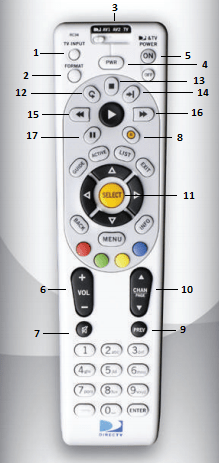
- TV INPUT: sirve para que te puedas desplazar por las distintas opciones de entrada de video
- FORMAT: podrás cambiar entre los distintos formatos HD disponibles en tu TV o LCD
- SWITCH de equipos: sirve para controlar el decodificador de tu DIRECTV y otros equipos como DVD, VHS o el televisor
- PWR: es el botón que se utiliza para encender o apagar el equipo seleccionado
- Botones de encendido y apagado
- Volumen: subir o bajar el volumen
- Mute o silenciar
- REC: botón para iniciar grabación
- PREV: sirve para regresar al último canal sintonizado
- CHAN/PAGE: se utiliza para cambiar de canales hacia arriba o hacia abajo
- SELECT: selección de una opción
- Replay, sirve para que puedas repetir los último 6 segundos de un programa en vivo
- STOP: detener la reproducción
- ADVANCE: con este botón, luego de haber pausado, puedes saltar el momento real. Si lo mantienes presionado, saltas al final del programa grabado
- REWIND: retroceder el contenido
- FFRWRD: adelantar el contenido
- Pausa, para detener lo que has grabado o pausar lo que te encuentras viendo
Los botones anteriores los hemos enumerado porque la mayoría no incluye letras para identificarlos fácilmente. A continuación te dejaremos el resto de botones para que conozcas el funcionamiento total de tu control DIRECTV:
| Botón | Uso |
|---|---|
| Guide | Para entrar a las categorías de guía |
| Active | Puedes activar el mosaico interactivo de canales |
| List | Sirve para acceder a las opciones ”Hacer”, ”Historial”, ”Compras” y ”Manual” |
| Exit | Útil para que puedas salir de cualquier menú |
| Flechas | Para que puedas moverte dentro del menú y las distintas opciones |
| Back | Utilizado para volver a la pantalla anterior |
| Menú | Sirve para acceder al menú de configuración |
| Info | Podrás activar una mini guía o acceder a los programas que has grabado |
| ENTER | Sirve para ingresar al canal que previamente marcaste a través de los números |
| PLAY | Para reproducir un programa grabado |
| DASH | Presiónalo 2 veces para borrar un programa grabado |
| Botón rojo | En la guía, avanza la programaciçon en bloques de 12 horas. En la pantalla de un menú, pasa a la pantalla de la izquierda |
| Botón verde | En la guía, retrocede la programación en bloques de 12 horas. En la pantalla de un menú, pasa a la pantalla de la derecha. Con DIRECTV Plus: inserta marcas de avance rápido |
| Botón azul | En DIRECTV Plus: activa la mini guía. En la lista de programas grabados, marca un programa para que no sea eliminado automáticamente |
| Botón amarillo | Cambia opciones de idioma del audio. Con DIRECTV Plus: activa la pantalla con las opciones "Cosas para hacer o programador" |
